
Yossha Studio 007
前回で部屋のモデリングが一旦完成しました。
教則本では、つぎに「マテリアル設定とUV展開」に進んでいきます。
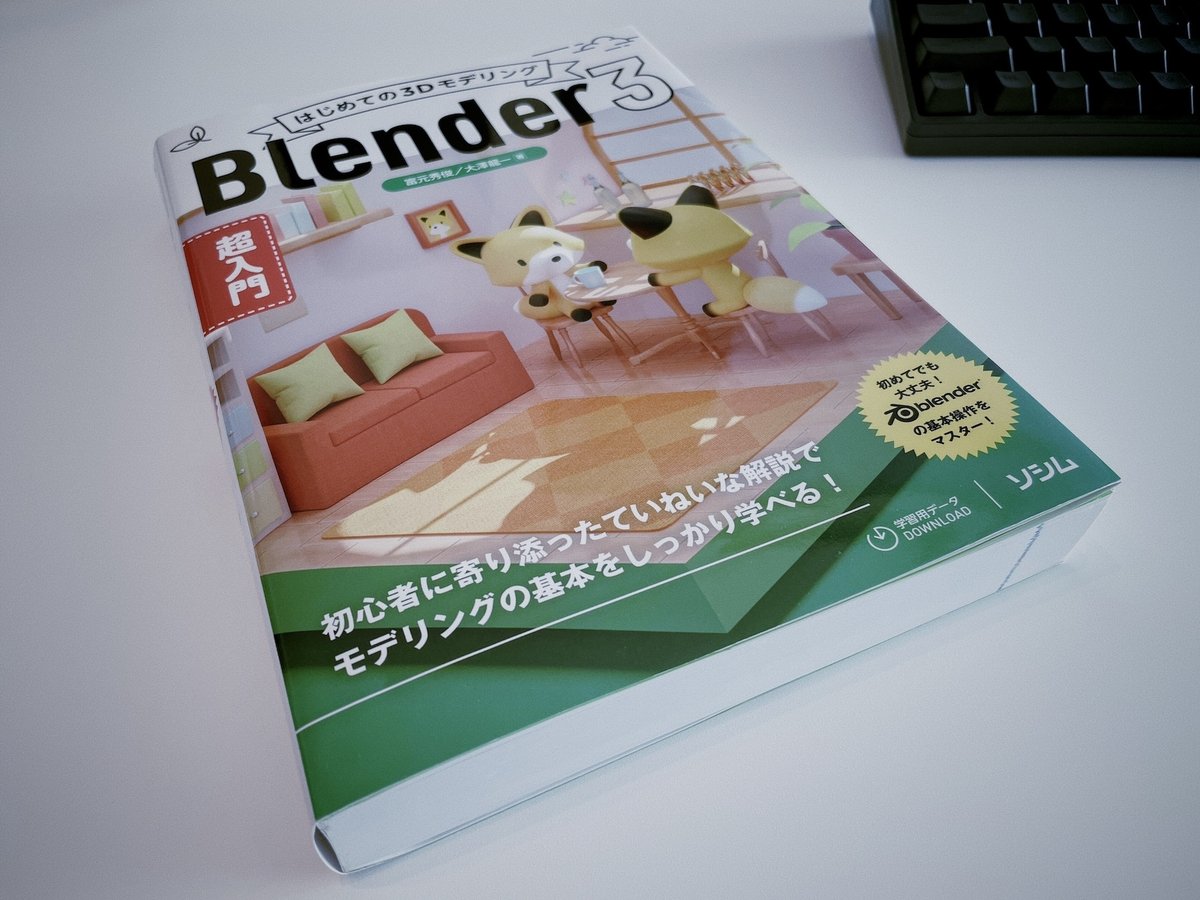
Chapter 5【マテリアル設定とUV展開】
5-1【マテリアルプロパティを操作】
5-2【シェーダーエディターの基本操作】
今回も、箇条書きで。
マテリアルプロパティを確認
真鍮のマテリアル立方体を作成
光沢のないマテリアル球体を作成
[シェーダーエディター]を用いて球体に[チェッカーテクスチャ]を割り当て
[シェーダーエディター]を用いて立方体を発光させる
要するに、マテリアル&テクスチャ割り当ての練習ですね。
こちらが、成果です。
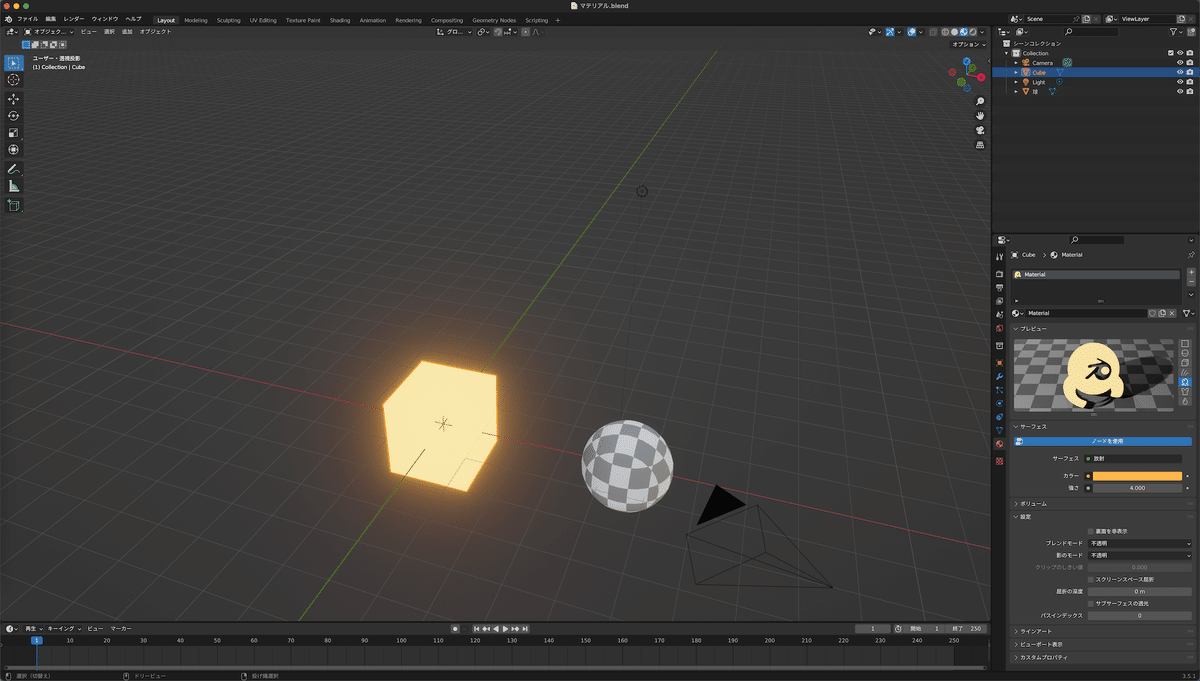
続きまして、[マテリアルプロパティ]での金属と光沢とガラスの表現です。
5-3【マテリアルプロパティの設定〔金属・光沢・ガラス〕】
5-4【ガラスマテリアルを作成】
[メタリック]=金属
[粗さ]=光沢
[伝播]=ガラス
これを抑えた上で、屈折と透過を設定してガラス玉を作成しました。
こちらが、つくったガラス玉。

教則本では、つぎに「家具のモデリングで作ったボトルにガラスのマテリアルを設定しましょう」とあるのですが…
ボトル作成をサボっているので、すっ飛ばします笑。
続いて「UV」。
なんじゃろね。
5-6【UVエディターとUV】
ここでは「UV」について学んだのですが…正直ここあたりから躓いています。
展開とか、アイランドとか、シームとか…よくわからん。
UV編集のところで脳が破裂しました。
5-7【額縁のUV展開とマテリアル設定】
とはいえ、過去に作った部屋の額縁の中に写真を埋め込むことに挑戦してみました。
以下、手順です。
額縁を修正
[UV Editing]を開いてUV展開
UVをレイアウトしてマテリアルを設定=写真を嵌め込む
こちらが、成果です。
額縁の中にうまく「Yossha Music」のロゴが入ってくれました。
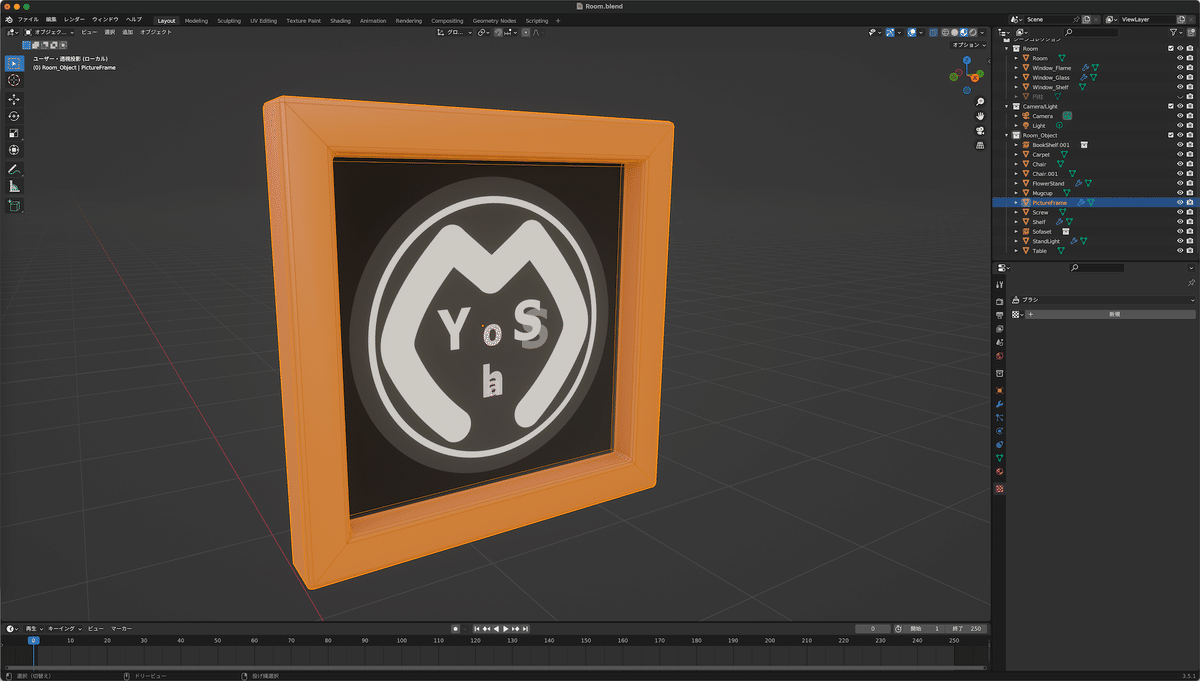
その額縁を、部屋の中に飾りました。
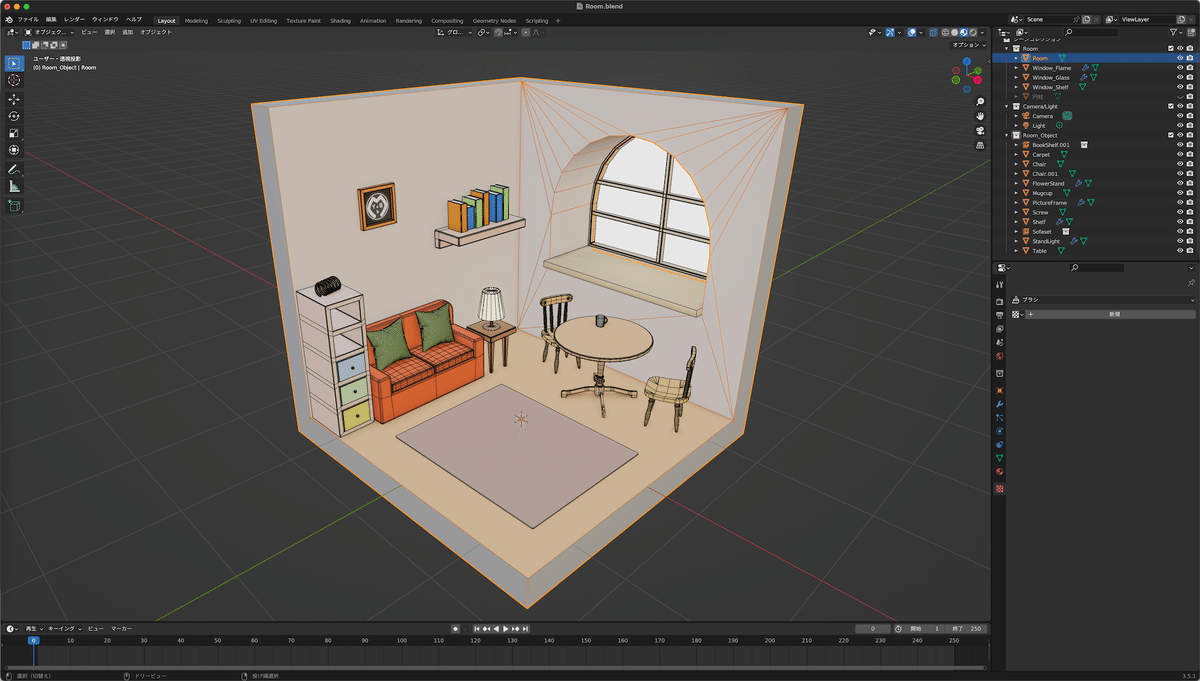
UV展開、よく分かってませんが、まあ額縁に嵌め込みもできたし、とりあえずつぎに進みましょう。
次回は「テクスチャでマテリアル設定」です。
この記事が気に入ったらサポートをしてみませんか?
